地域制限を突破!「Sora はお住まいの国ではまだ利用できません」と表示された時の対処法
「Sora はお住まいの国ではまだ利用できません」と表示されて困っていませんか?それはあなただけではありません——しかし、地域制限のせいでAI動画生成の世界を諦める必要はありません。SNS用のショート動画、学習用コンテンツ、またはクリエイティブな制作を行いたい場合でも、公式に提供されていない地域から安全かつ迅速にSoraへアクセスする方法があります。詳しくは、この記事で解説していきます。

Part1.「Sora はお住まいの国ではまだ利用できません」とは?
Soraは、OpenAIが開発したテキストから動画を自動生成できるAIツールです。ユーザーが文章のプロンプトを入力するだけで、短い動画クリップを生成することができます。「Soraはあなたの国ではまだ利用できません」というメッセージが表示される場合、現在あなたがいる地域がOpenAIのSora対応地域外であることを意味しています。
このメッセージは、アカウント登録時やログイン時、またはSoraの機能を利用しようとした際に表示されることがあります。また、対応地域内にいるユーザーでも、IPアドレスの誤認識、キャッシュの問題、一時的なサーバー障害などによって同じメッセージが表示される場合もあります。
Part2.なぜSoraは利用できないのか?
あなたの地域でSoraを利用できない理由はいくつか考えられます。
- 1.段階的リリース(限定公開)
OpenAIは、Soraを一部の国から順次公開しています。現在、Sora 2は主にアメリカとカナダで利用可能で、その他の地域では正式リリースを待っている状態です。 - 2.法的・コンプライアンス上の制限
ヨーロッパのGDPRなどに代表されるデータプライバシー規制やコンテンツ関連の法律により、Soraの提供地域が制限されています。OpenAIは、これらの法令を遵守したうえで世界展開を進める必要があります。 - 3.技術的・インフラ上の制約
AIで動画を生成するには、大量の計算リソースと通信帯域が必要です。パフォーマンスと安定性を確保するため、OpenAIは当初、特定の国にのみ提供を限定しています。 - 4.プラットフォームおよびアカウントの制限
一部の機能は、iOSデバイス、またはChatGPT Plus/Proユーザー、特定のアカウント種別のみに限定されている場合があります。 - 5.IP検出や地域ブロックの影響
サポート対象国にいる場合でも、IPアドレスの判定ミス、ブラウザ設定、VPN、DNS構成などが原因でアクセス制限がかかることがあります。
Part3.「Sora はお住まいの国ではまだ利用できません」と表示された時の対処法7つ
「Sora はお住まいの国ではまだ利用できません」と表示された時、以下の対処法を順次に試してみてください。
対処法1:VPNを使ってSoraにアクセスする
VPNを利用すると、アメリカやカナダなどSora対応国のサーバーに接続でき、あたかもその地域からアクセスしているように見せることができます。安全かつ効果的に利用する手順は以下の通りです:
- 信頼できるVPNサービスを選ぶ:通信速度が速く、プライバシー保護が強固なサービスを選びましょう。有料VPN(例:ExpressVPN、NordVPN、Surfshark)は、AIツールやストリーミング利用時でも安定しています。
- 対応地域のサーバーに接続する:Soraを利用するには、アメリカまたはカナダのサーバーがおすすめです。
- ブラウザのキャッシュを削除する:新しい仮想位置情報を正しく検出させるために、キャッシュをクリアしましょう。
- Soraにログインする:VPN接続後、Soraの公式サイトまたはアプリにアクセスしてログインすれば、「利用できません」というメッセージが表示されずに使えるはずです。

対処法2:ブラウザのキャッシュとCookieを削除する
ブラウザのキャッシュやCookieが原因で、Soraが誤って地域を判定してしまう場合があります。これらを削除することで、現在の正しい位置情報とアカウント設定が反映され、スムーズにアクセスできるようになります。
Step1: ブラウザの設定を開きます。
Step2: 「プライバシーとセキュリティ」または「履歴」セクションを選択します。
Step3: 「閲覧履歴データを削除」または「履歴を消去」をクリックします。
Step4: キャッシュとCookieを選択します(キャッシュされた画像/ファイル、Cookieをチェック)。
Step5: 期間を「全期間」に設定して古いデータをすべて削除します。
Step6: 「データを削除」または「今すぐ削除」をクリックします。ブラウザを再起動して、Soraに再アクセスします。
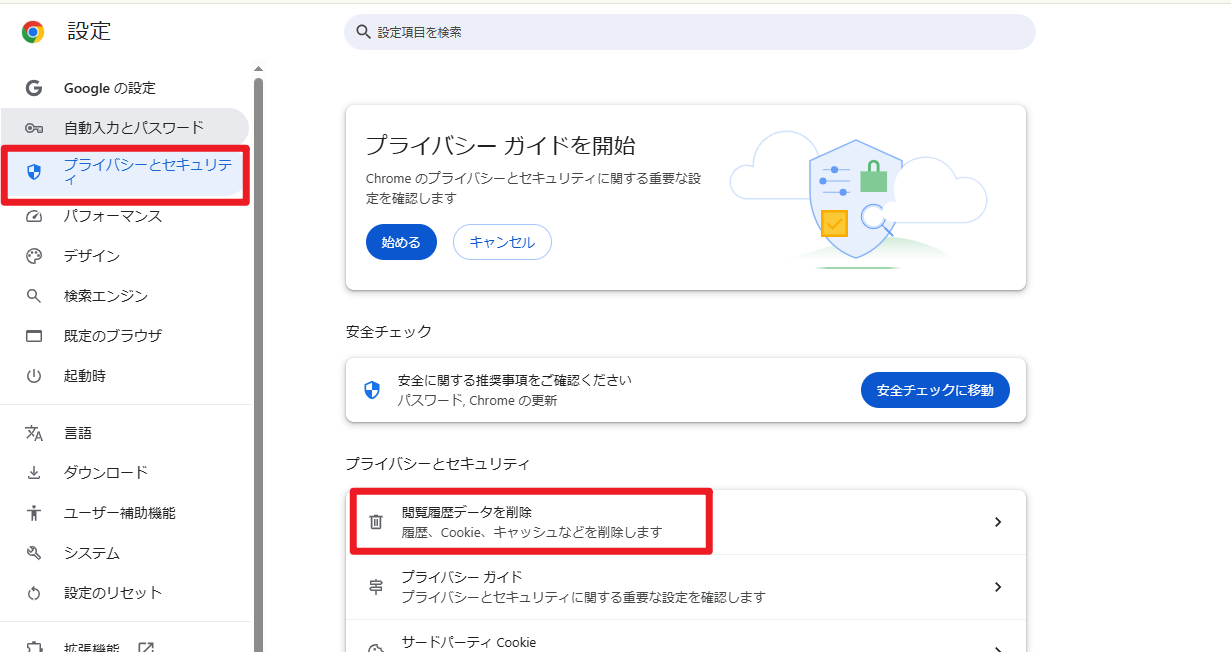
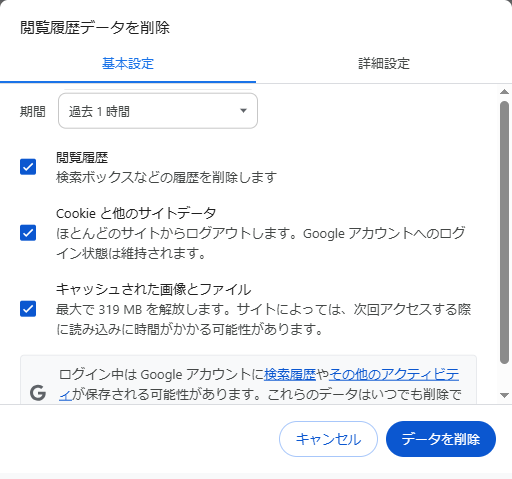
対処法3:VPNサービスを無効化する
場合によっては、VPNの利用が原因でSoraが「非対応地域からのアクセス」と誤認することがあります。そのため、ログイン時にVPNをオフにすることで、正常にアクセスできる場合があります。
Step1: VPNアプリを開きます。
Step2: 「切断」または「オフにする」を選択します。
Step3: アプリを完全終了します(バックグラウンドでの動作を防ぐ)。
Step4: ブラウザキャッシュを削除します。
Step5: Soraのサイトまたはアプリに再アクセスし、ログインを試します。
対処法4:スマホからSoraにアクセスしてみる
多くのユーザーが報告しているように、モバイルデバイスからアクセスすることで地域制限を回避できる場合があります。PCでエラーが出る場合は、スマホやタブレットからログインを試してみてください。
対処法5:対応国の友人に協力してもらう
対応地域(例:アメリカ・カナダ)にいる友人や家族に、アカウント登録やアクセスを手伝ってもらう方法もあります。ただし、OpenAIの利用規約に違反する可能性があるため、慎重に行ってください。
対処法6:代替AI動画生成ツールを試す
Soraがまだ使えない場合、他のAI動画生成ツールを利用するのも一つの方法です。代表的な代替ツール:
- Runway ML
- Pika Labs
- Kaiber
これらはいずれもテキストから動画を自動生成できるAIプラットフォームで、Soraの正式対応までの代替として利用できます。
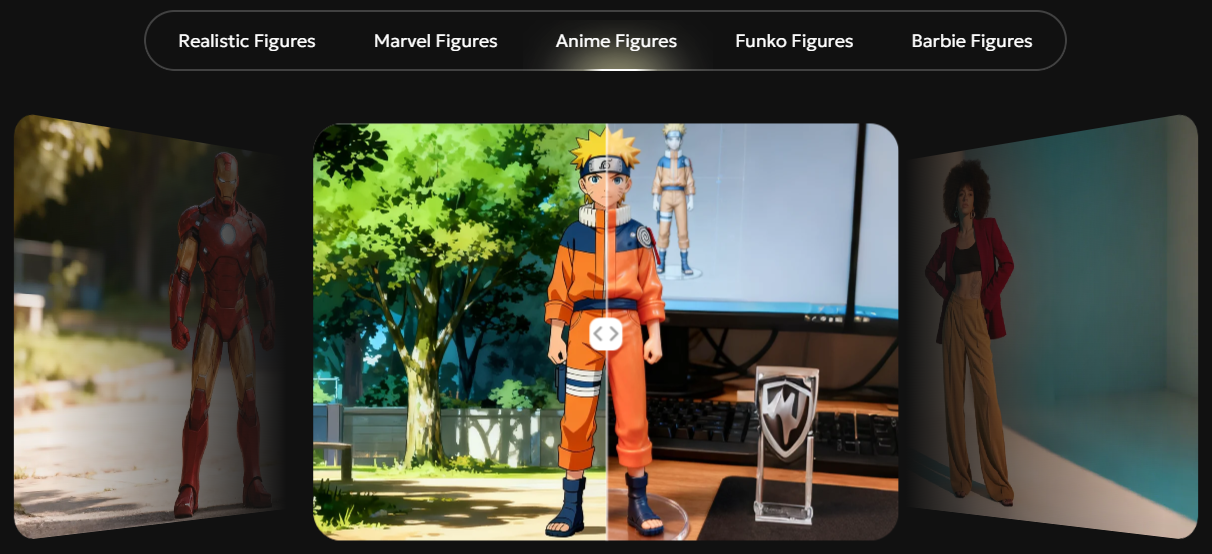
対処法7:iCareFoneでSoraアプリを簡単にダウンロードする
「Soraはお住まいの国ではまだ利用できません」というメッセージに悩まされている場合、Tenorshare iCareFoneを使えば簡単に解決できます。現在、iCareFoneではSoraアプリを地域制限のある国からでも直接ダウンロードできる機能が追加されています。SoraでAI動画制作を始めたい方、学習・コンテンツ制作などに活用したい方に最適です。
iCareFoneを使ってSoraアプリをダウンロードする方法:
-
パソコンにTenorshare iCareFoneをインストールして起動します。
-
iPhoneを接続し、左側メニューの「データ管理」タブを選択します。
-
「アプリ」→「アプリ管理」を開き、「おすすめ」セクションからSoraアプリを選択します。

-
インストールアイコンをクリックすると、地域制限を気にせずSoraアプリを簡単にダウンロードできます。
Part4.「Soraはあなたの国ではまだご利用いただけません」に関するよくある質問
質問1:Soraが利用可能な国は何かある?
OpenAIの公式サイトには、Soraが正式に対応している国の一覧が掲載されています。2025年時点では、アメリカとカナダでSora 2が完全に利用可能で、その他の地域では順次リリースが予定されています。
質問2:VPNを使ってSoraに安全にアクセスできますか?
はい、VPNを利用して対応国のサーバーに接続すればアクセスは可能です。ただし、OpenAIの利用規約に違反する可能性があるため、使用する際は注意が必要です。
質問3:対応国にいるのに「利用できません」と表示されるのはなぜですか?
これは、IPアドレスの誤認識、ブラウザのキャッシュ問題、または一時的なサーバー障害などが原因で発生することがあります。
質問4:SoraはPro/Plusユーザー限定ですか?
一部の機能や最新版(例:Sora 2)は、ChatGPT PlusまたはProプランのユーザー限定で提供されている場合があります。
まとめ
現在、Soraは地域制限がかかっているものの、待つ必要はありません。「Tenorshare iCareFone」を使えば、どの国からでもSoraアプリをダウンロードしてAI動画制作を始めることができます。また、Runway MLやPika Labsなどの代替AI動画プラットフォームを活用すれば、Soraが正式に対応する前でも、魅力的で高品質なAI動画を自由に作成可能です。AI動画制作の未来を見逃さず、今すぐSoraを解放してあなたのアイデアを形にしましょう。
- 無料かつ迅速でiOSデータをPC/Macにバックアップ可能
- バックアップデータをプレビューし、必要なデータを選択的に復元可能
- iTunesを使わずにiOSデバイスとPC/Macの間で音楽、写真、ビデオ、連絡先を無制限に転送
- iPhone/iPad/iPod Touchに音楽、写真、ビデオなどデータを追加、整理、削除
- 複数の画像をHEICからJPGに数秒で変換可能・iPhone画面をPCと自由に共有
地域制限を突破!「Sora はお住まいの国ではまだ利用できません」と表示された時の対処法
最終更新日2025-10-17 / カテゴリiPhone Tips









(0 票、平均: 5.0 out of 5 )
(クリックしてこの記事へコメント)